Table of contents
如果你已经安装了带有桌面体验(GUI)的Windows Server 2016,并且你使用服务器管理器来管理你的服务器,那么你可能已经看到 "地图经纪人 "服务(显示名称=下载的地图管理器),出现红色指示,状态为 "停止"。

地图代理服务,是服务器2016年的一个不必要的服务,因为它用于应用程序访问下载的地图。 该服务由访问下载地图的应用程序按需启动。 因此,禁用该服务将只阻止应用程序访问地图。
本教程包含禁用地图代理服务的说明,以解决Server 2016中下载的地图管理器(Maps Broker)错误。
如何禁用服务器2016上的地图代理(下载的地图管理器)服务。
Part 1. Disable Maps Broker service in a Windows Server 2016.Part 2. Disable Maps Brokers on all Windows Servers 2016 using Group Policy. Part 1. Disable Maps Broker in a Windows Server 2016.
如果你想在Windows Server 2016上禁用地图代理服务,那么请遵循以下方法之一。
方法1.通过服务禁用地图代理服务。
1. 同时按 窗户  + R 键来打开运行命令框。
+ R 键来打开运行命令框。
2 在运行命令框中,键入。 services.msc 并按 进入。
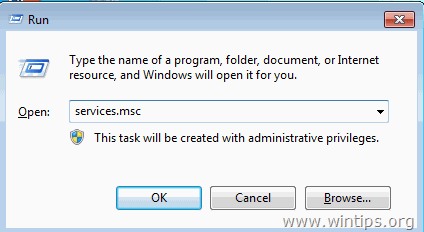
3. 右键点击 下载的地图管理器 服务,并选择 属性。
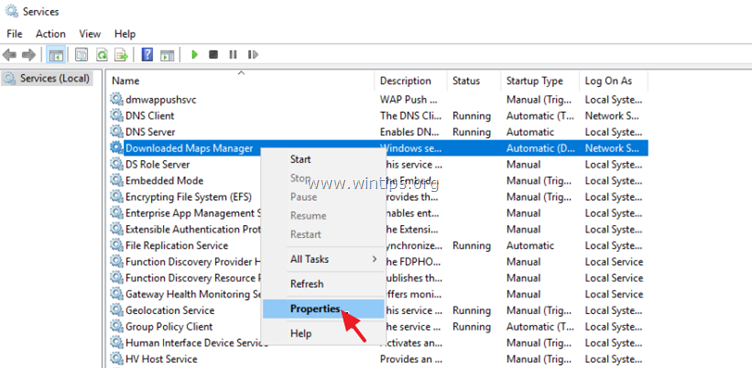
4. 将 "启动类型 "设置为 失能 并点击 OK .
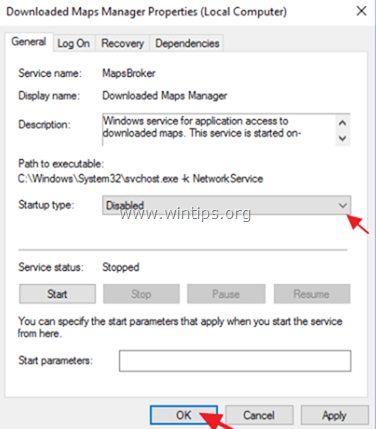
5.重新启动 服务器2016。
方法2.从PowerShell禁用地图代理服务。
要使用PowerShell禁用 "下载的地图管理器"(Maps Broker)服务。
1. 打开Windows PowerShell。
2. 输入以下命令并按 进入 .
- Get-Service -Name MapsBroker
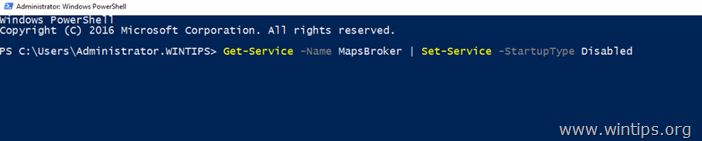
第2部分:使用组策略(GPO)禁用所有Windows服务器2016上的地图代理服务。
如果你想对网络上的所有Windows Server 2016禁用地图代理服务,那么在GPO中把 "下载的地图管理器 "设置为已禁用。 要做到这一点。
1. 从服务器管理器的 工具 菜单,选择 组策略管理 .
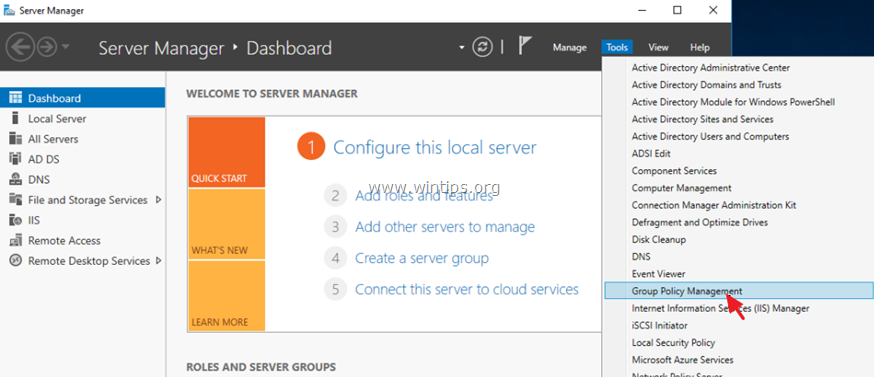
2. 右键点击在 默认的域控制器策略 并选择 编辑 .
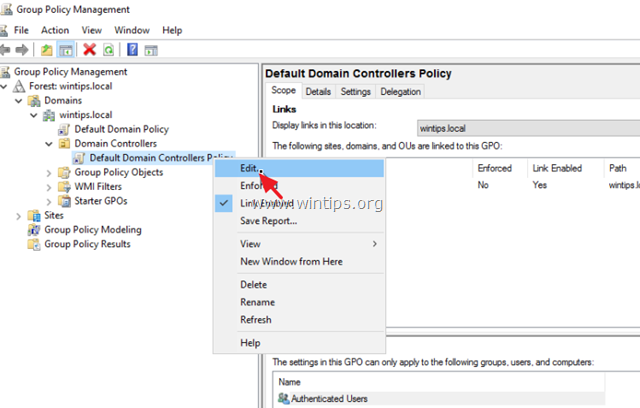
3. 在组策略管理编辑器中,进入。
- 计算机配置 -> 政策 -> 窗口设置 -> 安全设置 -> 系统服务
4. 在右侧窗格中双击 下载地图管理器。
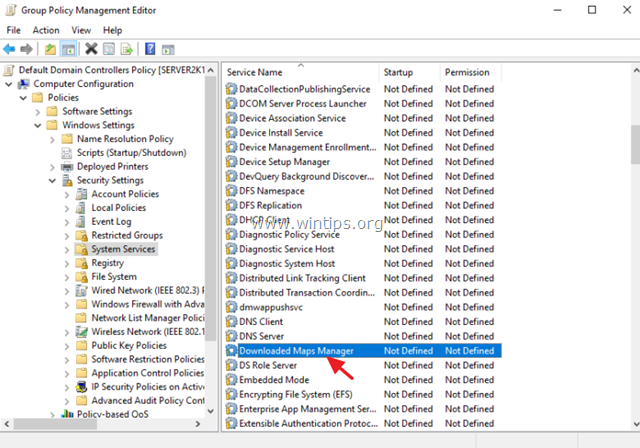
5. 在 "下载地图管理器属性 "窗口,检查 定义此政策设置。 选择 失能 然后点击 好的。
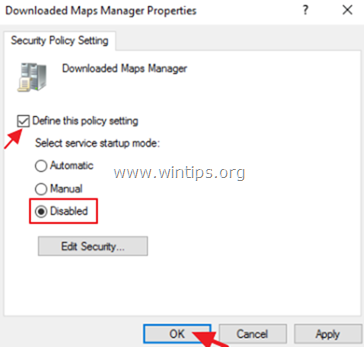
6. 重新启动你的服务器。
就是这样!让我知道本指南是否对你有帮助,请留下你的经验评论。 请喜欢并分享本指南以帮助他人。

Andy Davis
A system administrator s blog about Windows





